Vista grafico: completamento per area
Nell'esempio riportato di seguito viene illustrato il completamento di form in base al tipo di template. In questo modo è possibile controllare rapidamente l'avanzamento della raccolta di dati supplementari per tipo di dati.
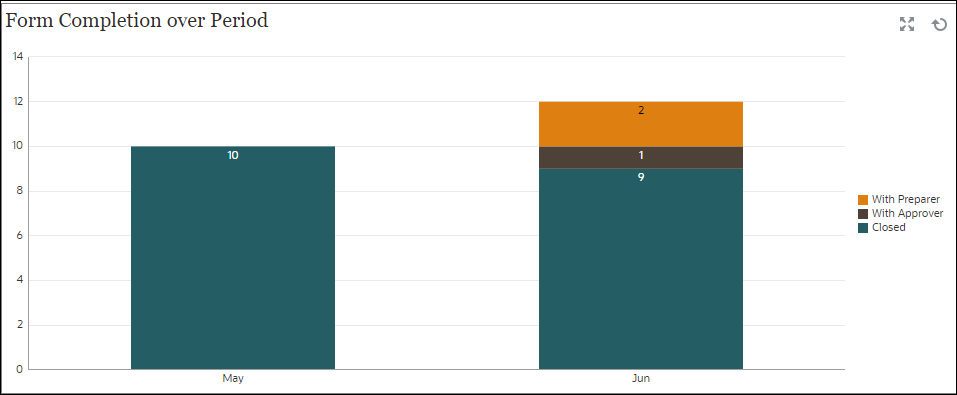
Nel dashboard, nella vista superiore sinistra, procedere come indicato di seguito.
- Fare clic sull'icona Tipo di oggetto e selezionare Form dati supplementari > Predefinito.
- Fare clic sull'icona Selettore vista e selezionare Vista grafico.
- Fare clic sull'icona Impostazioni e specificare quanto indicato di seguito.
- Nella scheda Proprietà, specificare quanto segue.
- Titolo: Form Completion over Period
- Tipo: Colonna
- Sfondo: Nessun riempimento
- Posizione etichetta: All'interno dell'asse
- Orientamento: Verticale
- Linee griglia: selezionare la casella di controllo
- Periodo: Selezione
- Nella scheda Layout, specificare quanto segue.
- Per Asse X, fornire le informazioni elencate di seguito.
- Tipo: Attributo
- Attributo 1: Periodo
- Ordine: selezionare Entità dal primo menu a discesa e Decrescente dal secondo menu a discesa
- Per Legenda (serie), fornire le informazioni indicate di seguito.
- Valore: Form
- Aggregazione: Conteggio
- Categorie: Stato (dettagliato)
- Per Asse X, fornire le informazioni elencate di seguito.
- Nella scheda Asse, specificare quanto segue.
- Selezionare Asse Y
- Minimo: Automatico
- Massimo: Automatico
-
Unità maggiore: Automatico
- Unità minore: Automatico
- Nella scheda Legenda, specificare quanto segue.
- Posizione legenda: A destra
- Tavolozza: Redwood
- Selezionare le etichette predefinite per ciascuna serie
- Selezionare i colori predefiniti per ciascuna serie
- Nella scheda Proprietà, specificare quanto segue.
- Fare clic su OK.